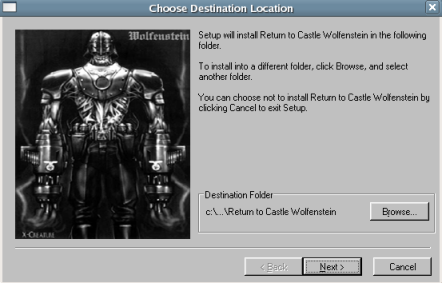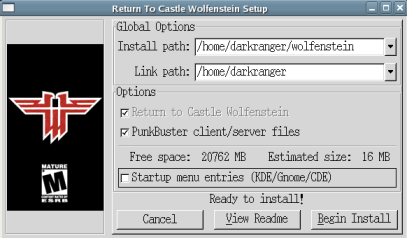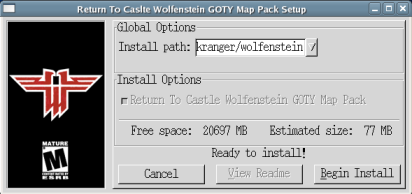How-To: Return To Castle Wolfenstein for Linux
Last Update - 02 / 25 / 2006 By DarkRanger .
環境 :
Fedora Core 4
Kernel = 2.6.11-1.1369_FC4
Wine v0.9.7
RTCW v1.41
DR 再度拿舊遊戲來作文章 . . . . 同樣都是 id software 的遊戲 ,
不過這次的安裝方法比較特殊一點 , 由於 RTCW 光碟裡的檔案包是包在 Windows 的安裝程式裡 , 所以必須在 Windows
底下作安裝 ( 解開 ) 的動作 , 不過最簡單的方法不就是用 Wine 來處理這個工作嗎 ?
1. 下載 RTCW 的 Linux 安裝檔與擴充關卡包 ( GOTY maps )
可以去 id 的 FTP : ftp://ftp.idsoftware.com/idstuff/wolf/linux/
或是去台灣的 PADME FTP : ftp://ftp.padme.idv.tw/Game/RtCW/
當然 , 自行搜尋也可以 .
2. 用 Wine 執行 Windows 的安裝程式
請先把光碟掛載好 , 然後執行安裝 :
# wine Setup.exe
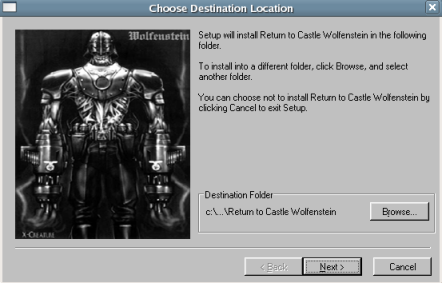
3. 安裝 Linux 版
先在家目錄建立 Linux 版的安裝目錄 :
# mkdir -p wolfenstein/main
接下來 , 如果照預設值安裝 Windows 版 RTCW 的話 , 檔案包會放在家目錄底下的 :
.wine/drive_c/Program Files/Return to Castle Wolfenstein/Main/
共計有六個檔案 - 通通複製到 wolfenstein/main/ 底下 :
mp_pak0.pk3
mp_pak1.pk3
mp_pak2.pk3
pak0.pk3
sp_pak1.pk3
sp_pak2.pk3
然後執行安裝 , 如果是 x86_64 版的 Linux , 請加 linux32 指令 :
# linux32 sh wolf-linux-1.41-3.x86.run
安裝程式會要求輸入密碼 , 不使用 root 安裝就按取消即可 .
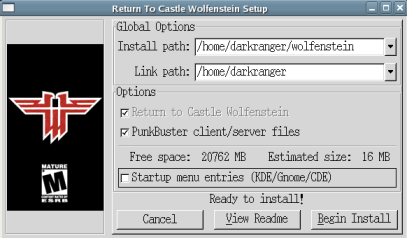
再來是 GOTY 關卡包 :
# linux32 sh wolf-linux-GOTY-maps.x86.run
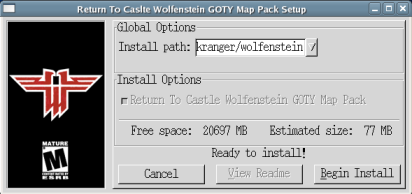
最後記得用 Wine Uninstaller 來移除 Windows 版的 RTCW :
# uninstaller
4. 執行 RTCW for Linux
在 wolfenstein 目錄底下 , 單人遊戲執行 :
# ./wolfsp
而多人遊戲執行 :
# ./wolfmp
另外 , 有些音效晶片會無法發出聲音 , 請使用 root 下這兩個指令 :
# echo "wolf.x86 0 0 direct" >/proc/asound/card0/pcm0p/oss
# echo "wolfsp.x86 0 0 direct" >/proc/asound/card0/pcm0p/oss
這方法還有個問題是 進入遊戲後再切換遊戲模式 ( 單人 / 多人 ) 一樣會沒有聲音 , 而目前似乎無解 , 也可以考慮將這兩個指令寫入 /etc/rc.d/rc.local , 讓它開機後自動執行 .
參考網站 :
http://zerowing.idsoftware.com/linux/wolf/INSTALL
→Back to DarkRanger.no-ip.org